Raspberry Pi et Ubuntu semblent tous les deux idéaux, mais il n’existe pas d’image standard officielle Ubuntu pour l’ordinateur. Si vous consultez la liste des systèmes Raspberry Pi Foundation correspondant aux systèmes d’exploitation recommandés, Ubuntu MATE et Ubuntu Core sont répertoriés, mais aucun d’eux n’est la version standard actuelle d’Ubuntu. Ubuntu MATE est génial, mais la seule version disponible est 16.04. Ubuntu Core est une distribution d’objets Internet avec un ensemble d’outils complètement différent.

Si vous souhaitez une version actuelle d'Ubuntu, dans ce cas 18.04 ou 18.10, vous devez convertir vers un autre emplacement. Certaines options sont disponibles, mais RaspEX est un package entièrement intégré conçu pour fonctionner et se manipuler correctement sur Raspberry Pi. C'est pourquoi vous choisissez ce répertoire.
Téléchargez et décompressez RaspEX
Ouvrez votre navigateur et téléchargez RaspEX à partir de Référentiel Sourceforge Son propre. L'image disque est compressée dans un fichier ZIP.
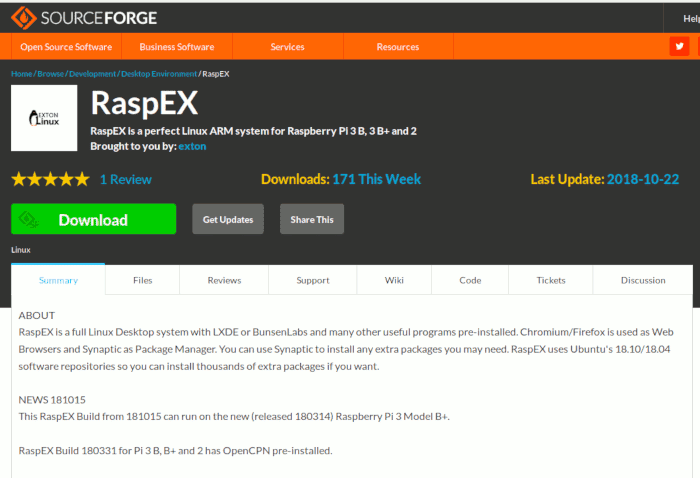
Utilisez votre gestionnaire d'archives préféré pour extraire un fichier ZIP. Le fichier résultant doit contenir l'extension .img.
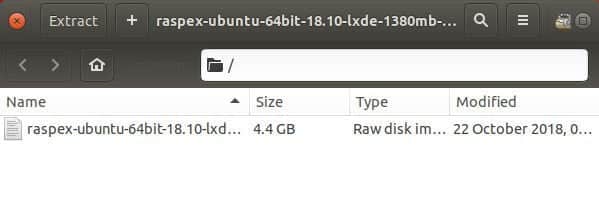
Téléchargez Etcher
Après cela, vous aurez besoin d'un programme pour exécuter l'image sur la carte MicroSD pour Raspberry Pi. Etcher de Balena est une option très simple qui fonctionnera sous Windows, Mac et Linux. Allez à l'emplacement du programme et téléchargez BalenaEtcher Pour votre système d'exploitation. Les utilisateurs Windows ont la possibilité d'installer Etcher ou d'utiliser la version autonome. Les deux vont marcher.
Fichier .img Flash
Ouvrez Etcher. Vous remarquerez à quel point l'interface est simple. Il y a trois colonnes. Le premier vous permet de spécifier votre fichier image. Localisez la carte MicroSD dans la colonne centrale. Enfin, lorsque les deux sont corrects, appuyez sur le bouton dans la dernière colonne du fichier image.
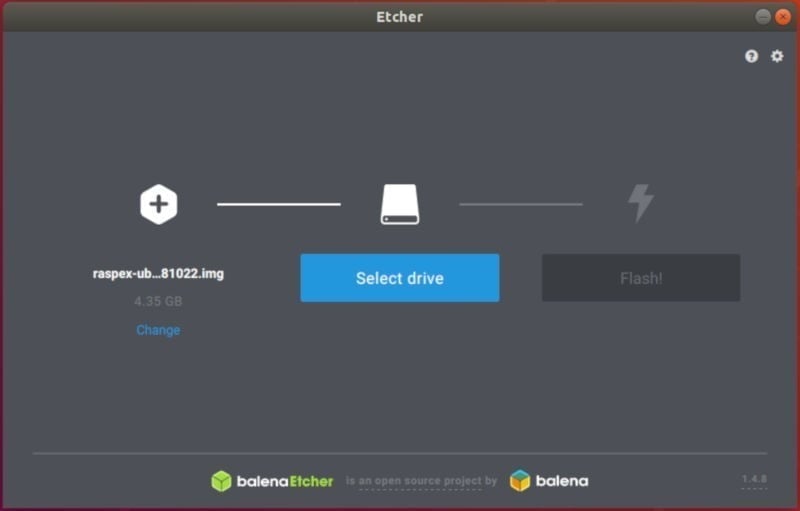
Le processus prendra quelques minutes, alors soyez patient. Le fichier image est assez gros. Lorsque Etchre est terminé, vous pouvez retirer votre carte de votre ordinateur.
Pave ton framboise
Lancez votre configuration Pi. Insérez votre carte MicroSD. Ensuite, connectez le périphérique Pi à votre moniteur, votre clavier et votre souris. Connectez un câble Ethernet, si vous en utilisez un. Lorsque tout est configuré, connectez votre appareil Raspberry Pi.
Pi ira au travail pour faire quelques travaux de configuration de base. Une fois terminé, le Raspberry Pi sera démarré dans RaspEX et SLiM Display Manager. L'utilisateur par défaut pour distribuer RaspEX est «raspex» avec le même mot de passe utilisateur. Le mot de passe de l'utilisateur principal est «root». Il est fortement recommandé de modifier les deux lors de la connexion.
L’environnement de bureau fourni avec RaspEX est LXDE. C'est l'un des périphériques de bureau les plus légers disponibles pour Linux, ce qui en fait un excellent choix pour Pi. RaspEX, le plus souvent, aime Ubuntu exactement comme vous le savez. Vous pouvez installer des packages à l'aide d'Apt. La plupart des mêmes outils et programmes sont disponibles. Garder RaspEX mis à jour fonctionne exactement de la même manière.
Vous êtes officiellement prêt à utiliser Ubuntu sur Raspberry Pi. Regarder Site Web du développeur Pour les futures versions, mais vous devriez pouvoir tout faire via Ubuntu même.







